چک کردن ایمیل های دریافتی در گوشی و ویندوز
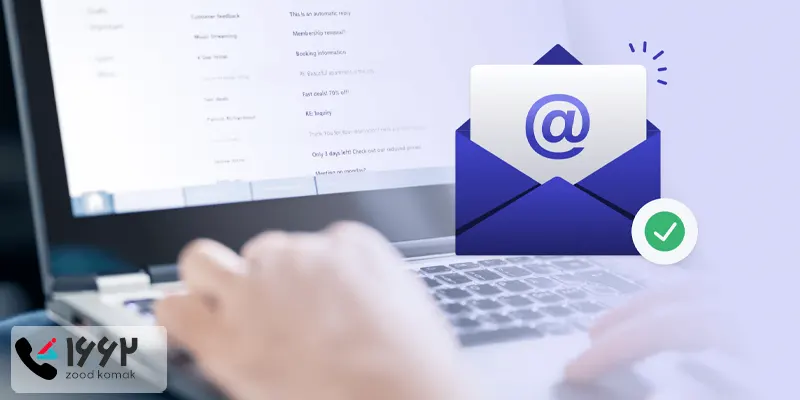
چک کردن ایمیل یکی از فعالیت های روزمره و ضروری در دنیای دیجیتال امروزی است. چه از کامپیوتر شخصی خود با ویندوز استفاده کنید یا بخواهید ایمیل های خود را از طریق گوشی هوشمندتان بررسی نمایید، داشتن روشی سریع و موثر برای دسترسی به ایمیل ها اهمیت زیادی دارد. در این مقاله به کمک تیم تعمیر لپ تاپ زودکمک، به چگونگی چک کردن ایمیل در ویندوز و همچنین چک کردن ایمیل در گوشی می پردازیم تا بتوانید به راحتی و بدون دردسر به پیام های خود دسترسی داشته باشید و آن ها را مدیریت نمایید.
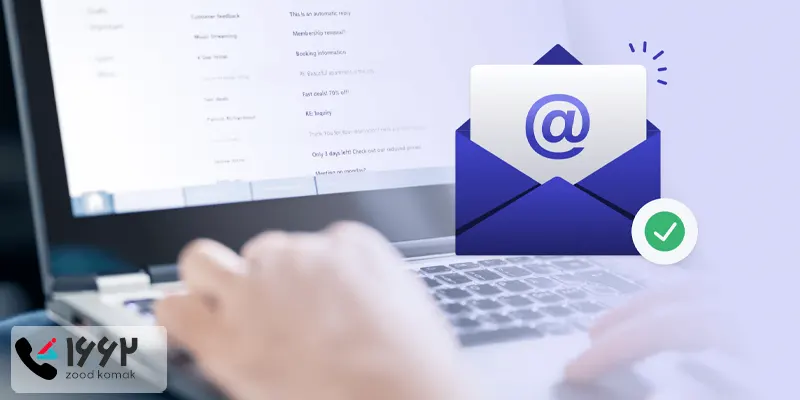
نحوه چک کردن ایمیل با گوشی
چک کردن ایمیل در موبایل یکی از مهم ترین وظایف روزانه برای بسیاری از کاربران است. در دنیای امروز، با توجه به اهمیت ارتباطات دسترسی به ایمیل ها از طریق گوشی هوشمند به یک نیاز اساسی و سریع تبدیل شده است. در ادامه، نحوه چک کردن ایمیل در گوشی های اندرویدی، چک کردن ایمیل در آیفون را کامل توضیح خواهیم داد.
چک کردن ایمیل با موبایل با استفاده از اپلیکیشن پیش فرض
چک کردن ایمیل با گوشی اندرویدی
بیشتر گوشی های اندرویدی دارای یک اپلیکیشن پیش فرض برای مدیریت ایمیل هستند که معمولا برنامه Gmail است. برای چک کردن ایمیل های دریافتی در گوشی هوشمند اندرویدی خود به صورت زیر عمل نمایید.
-
اپلیکیشن Gmail یا اپلیکیشن ایمیل پیش فرض دستگاه را باز کنید.
-
اگر حساب ایمیل خود را قبلاً اضافه کرده اید، ایمیل های شما به طور خودکار به روز رسانی می شوند. اگر نه، با وارد کردن اطلاعات حساب کاربری خود، ایمیل را اضافه کنید.
-
پس از افزودن حساب، می توانید با لمس هر ایمیل، آن را باز کرده و مطالعه نمایید.
چک کردن ایمیل در آیفون
آیفون ها دارای اپلیکیشن Gmail به عنوان برنامه پیش فرض برای مدیریت ایمیل هستند. برای بررسی کردن ایمیل در گوشی اپل به صورت زیر اقدام نمایید.
-
اپلیکیشن Gmail را باز کنید.
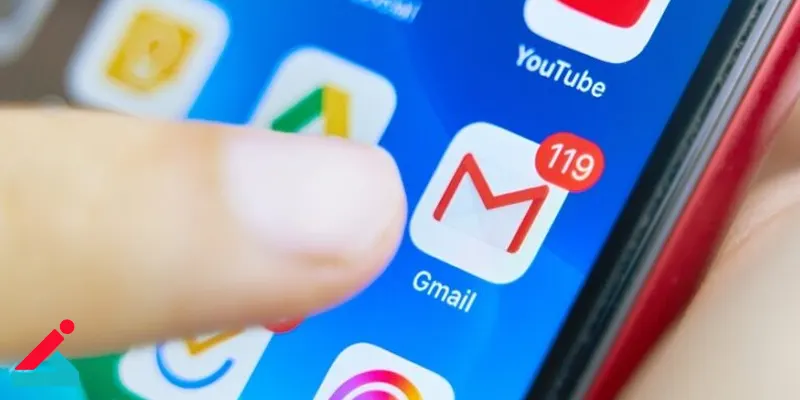
-
اگر حساب ایمیل شما قبلاً اضافه شده باشد، ایمیل ها به صورت خودکار به روز رسانی می شوند. در غیر این صورت، می توانید با افزودن حساب کاربری خود، ایمیل های خود را مدیریت کنید.
-
پس از افزودن حساب، ایمیل های دریافتی شما نمایش داده می شوند و با انتخاب هر ایمیل می توانید محتوای آن را مشاهده کنید.
چک کردن ایمیل در موبایل با استفاده از اپلیکیشن های شخص ثالث
بسیاری از کاربران ترجیح می دهند از اپلیکیشن های دیگری مانند Microsoft Outlook، Yahoo Mail، یا Blue Mail برای چک کردن ایمیل با موبایل استفاده کنند. این اپلیکیشن ها معمولاً امکانات بیشتری دارند و برخی از آن ها از چندین حساب ایمیل پشتیبانی می کنند. مراحل استفاده از اپلیکیشن های شخص ثالث به صورت زیر می باشد.
-
اپلیکیشن مورد نظر را از فروشگاه Google Play یا App Store دانلود و نصب نمایید.
-
پس از نصب، وارد اپلیکیشن شوید و حساب ایمیل خود را اضافه کنید.
-
ایمیل های شما پس از ورود به حساب کاربری به صورت خودکار به روز رسانی می شوند و می توانید آن ها را مطالعه نمایید.
آموزش اتصال اینترنت کامپیوتر به گوشی و از دست نده.
چک کردن ایمیل در گوشی از طریق مرورگر وب
اگر برای بررسی ایمیل های دریافتی خود، نمی خواهید از اپلیکیشن های مختلف استفاده کنید، می توانید از مرورگر وب گوشی خود برای چک کردن ایمیل در Gmail یا چک کردن ایمیل در یاهو بهره ببرید.
-
مرورگر وب را باز کرده و آدرس وب سایت سرویس دهنده ایمیل خود مانند gmail.com یا yahoo.com را وارد کنید.
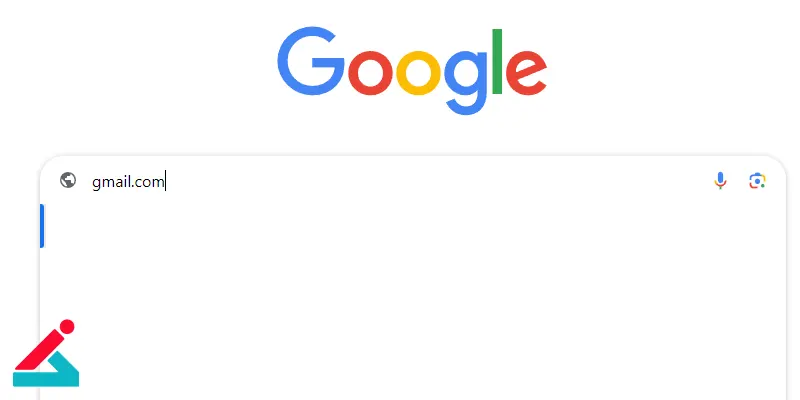
-
وارد حساب کاربری خود شوید.
-
پس از ورود، تمامی ایمیل های دریافتی شما نمایش داده می شوند و می توانید آن ها را مرور و مطالعه کنید.
با استفاده از هر یک از روش های عنوان شده ، چک کردن ایمیل با گوشی، چک کردن ایمیل با آیفون بسیار راحت و سریع است. این امکانات به شما کمک می کنند تا همیشه به ایمیل های خود دسترسی داشته باشید و بتوانید به موقع به آن ها پاسخ دهید.
چک کردن ایمیل در ویندوز
چک کردن ایمیل در ویندوز، لپ تاپ یا کامپیوتر یکی از روش های معمول برای دسترسی به پیام های دریافتی است. در اینجا چندین روش برای چک کردن ایمیل در ویندوز و دستگاه های کامپیوتری دیگر را توضیح می دهیم که می توانید بسته به نیاز خود از آن ها استفاده نمایید.
غیر فعال کردن حالت هواپیما در ویندوز ، آموزش کاربردی
چک کردن ایمیل در ویندوز با استفاده از اپلیکیشن پیش فرض (Mail)
ویندوز دارای یک اپلیکیشن ایمیل پیش فرض به نام Mail است که به صورت استاندارد روی تمامی نسخه های جدید ویندوز نصب شده است.
-
اپلیکیشن Mail را از منوی Start باز کنید.
-
اگر حساب ایمیل خود را قبلاً اضافه نکرده اید، گزینه "Add account" را انتخاب و اطلاعات حساب کاربری خود را وارد نمایید.
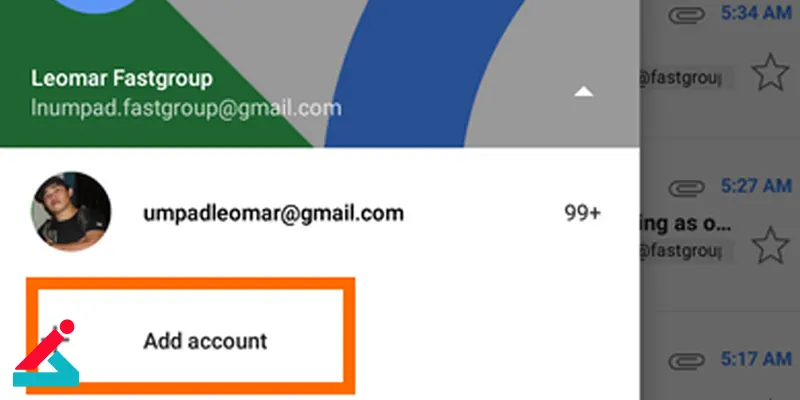
-
پس از افزودن حساب، ایمیل های شما به صورت خودکار به روز رسانی می شوند و می توانید آن ها را مطالعه نمایید.
-
برای خواندن ایمیل ها، روی هر پیام کلیک کنید تا محتوا نمایش داده شود.
چک کردن ایمیل در کامپیوتر با استفاده از مرورگر وب
یکی از ساده ترین روش ها برای چک کردن ایمیل با کامپیوتر یا لپ تاپ، استفاده از مرورگر وب است.
-
مرورگر وب مورد علاقه خود (مانند Chrome، Firefox، Edge) را باز کنید.
-
به وب سایت سرویس دهنده ایمیل خود بروید (مانند gmail.com برای کاربران Gmail یا outlook.com برای کاربران Outlook).
-
اطلاعات حساب کاربری خود را وارد نمایید و وارد حساب ایمیل خود شوید.
-
پس از ورود، تمامی ایمیل های دریافتی شما در صندوق ورودی نمایش داده می شوند و می توانید آن ها را باز کرده و بخوانید.
چک کردن ایمیل با لپ تاپ با استفاده از نرم افزارهای ایمیل (مانند Microsoft Outlook)
اگر به دنبال تجربه ای پیشرفته تر برای مدیریت ایمیل های خود هستید، می توانید از نرم افزارهای ایمیل مانند Microsoft Outlook استفاده کنید. برای استفاده از این نرم افزار ها می توانید مراحل زیر را طی نمایید.
-
Microsoft Outlook یا هر نرم افزار ایمیل دیگری را که نصب کرده اید باز کنید.
-
در صورتی که حساب ایمیل خود را هنوز اضافه نکرده اید، مراحل اضافه کردن حساب را دنبال کنید و اطلاعات حساب کاربری خود را وارد کنید.
-
پس از اضافه کردن حساب، نرم افزار به صورت خودکار ایمیل های شما را همگام سازی می کند و شما می توانید آن ها را مطالعه نمایید.
-
این نرم افزارها همچنین قابلیت های اضافی مانند دسته بندی ایمیل ها، تنظیم فیلترها و مدیریت چندین حساب ایمیل را نیز ارائه می دهند.
نحوه ریبال کردن چیپ لپ تاپ و تو این مطلب به شما آموزش دادیم! پس خوندنش و از دست نده.
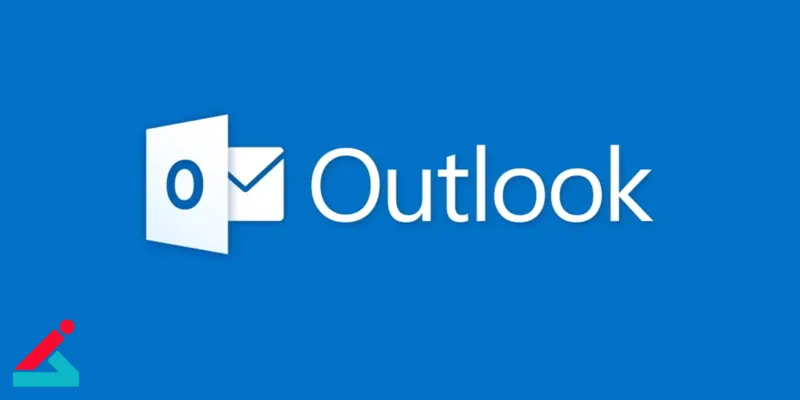
چک کردن ایمیل در ویندوز با استفاده از اپلیکیشن های شخص ثالث
در صورت نیاز به امکانات خاص، می توانید از اپلیکیشن های شخص ثالث مانند Mozilla Thunderbird یا eM Client استفاده کنید.
-
یکی از این اپلیکیشن ها را دانلود و نصب نمایید.
-
پس از نصب، حساب ایمیل خود را به اپلیکیشن اضافه کنید.
-
اپلیکیشن به صورت خودکار ایمیل های شما را دریافت و نمایش می دهد.
-
با استفاده از این اپلیکیشن ها می توانید ایمیل های خود را به راحتی مدیریت و سازماندهی کنید.
چک کردن ایمیل در مک بوک
برای چک کردن ایمیل در مک بوک، از اپلیکیشن پیش فرض Mail استفاده کنید که به طور خودکار به حساب های ایمیل شما متصل می شود. برای استفاده از این اپلیکیشن مسیر زیر را دنبال کنید.
1. ابتدا اپلیکیشن Mail را باز کنید.
2. اگر این برنامه را برای اولین بار راه اندازی می کنید، باید اطلاعات حساب ایمیل خود را وارد کنید.
3. برای اضافه کردن حساب جدید، به منوی "Mail" در بالا بروید و گزینه "Add Account" را انتخاب کنید.
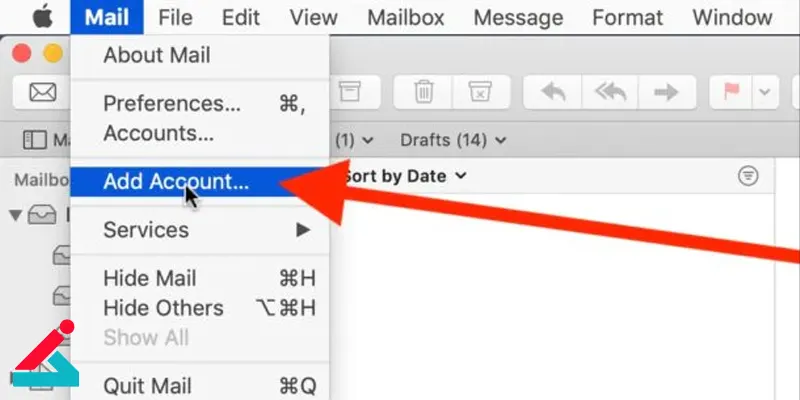
4. سپس نوع حساب (مانند iCloud، Google یا حساب های دیگر) را مشخص کرده و اطلاعات لازم مانند آدرس ایمیل و رمز عبور را وارد کنید.
5. پس از راه اندازی حساب، ایمیل های دریافتی خود را در پنل سمت چپ مشاهده کنید.
6. با کلیک بر روی هر ایمیل، محتوا و جزئیات آن در قسمت اصلی نمایش داده می شود.
7. برای ارسال ایمیل جدید، روی دکمه New Message" " کلیک کنید و سپس گیرنده، موضوع و متن ایمیل را وارد کنید.
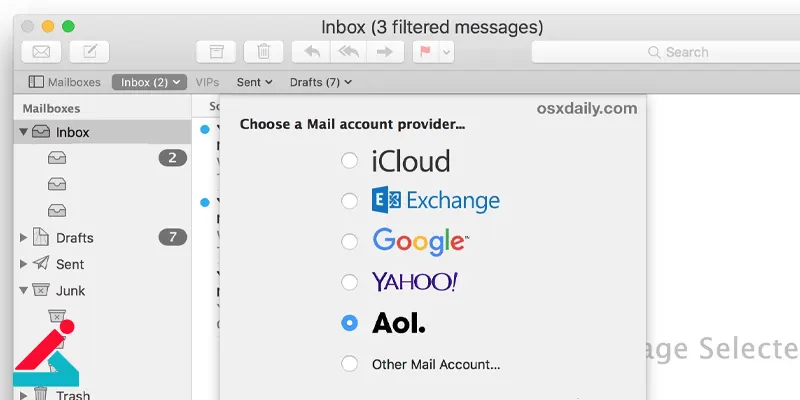
8. همچنین، با استفاده از ویژگی های اپلیکیشن Mail، ایمیل ها را سازماندهی کنید، برچسب بزنید و جستجو کنید تا به راحتی به اطلاعات مورد نظر دسترسی پیدا کنید. با این روش، چک کردن ایمیل در مک بوک به سادگی و راحتی انجام می شود.
 نمایندگی ایسر در کرج
نمایندگی ایسر در کرج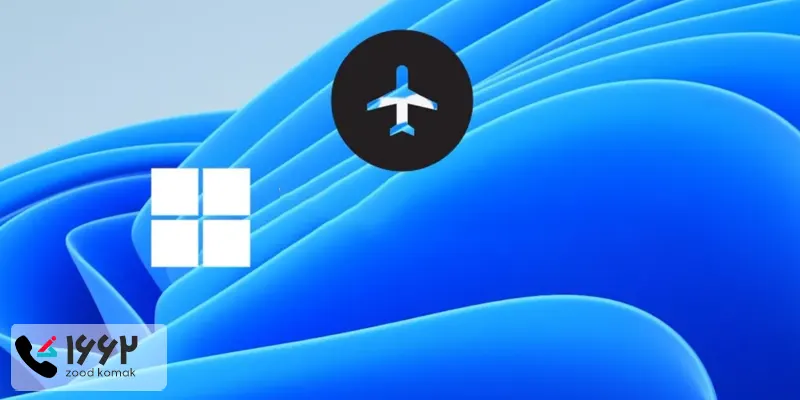 فعال سازی Airplane mode در ویندوز
فعال سازی Airplane mode در ویندوز چگونه نسخه ویندوز خود را تشخیص دهیم؟
چگونه نسخه ویندوز خود را تشخیص دهیم؟ نحوه اتصال می بند به برنامه Mi Fitness و Zepp Life
نحوه اتصال می بند به برنامه Mi Fitness و Zepp Life




